Tjenare, bönder!
Vi har pratat ganska länge om att "Flash försvinner", och nu är det snart dags! FarmVille 2 körs på Adobe Flash, och den 31 december 2020 drar alla webbläsare officiellt in stödet för Flash. För att kunna fortsätta spela FarmVille 2 nästa år och framåt är det viktigt att du hämtar och installerar FarmVille 2 Launcher+ på din dator.
Säkert, smidigt och belönande!
FV2 Launcher+ är en trygg och säker produkt från Zynga som kör FarmVille 2 utan att du behöver Flash Player. Vi har jobbat hårt för att ge dig en smidig upplevelse med Launcher+ och kommer att fortsätta med det. Launcher+ medför såväl förbättrad spelprestanda som exklusiva belöningar och fördelar! Så vänta inte, hämta den nu!
Var är FV2 Launcher+ tillgänglig?
Farmville 2 Launcher finns nu tillgänglig för Windows 7, 8, 8.1 och Windows 10, Windows 64 bit, Mac-versionerna 10.10 eller högre samt webbläsarna Chrome och Firefox. Men oroa dig inte, vi jobbar hårt för att kunna lansera det på alla andra plattformar snart.
Vi har pratat ganska länge om att "Flash försvinner", och nu är det snart dags! FarmVille 2 körs på Adobe Flash, och den 31 december 2020 drar alla webbläsare officiellt in stödet för Flash. För att kunna fortsätta spela FarmVille 2 nästa år och framåt är det viktigt att du hämtar och installerar FarmVille 2 Launcher+ på din dator.
Säkert, smidigt och belönande!
FV2 Launcher+ är en trygg och säker produkt från Zynga som kör FarmVille 2 utan att du behöver Flash Player. Vi har jobbat hårt för att ge dig en smidig upplevelse med Launcher+ och kommer att fortsätta med det. Launcher+ medför såväl förbättrad spelprestanda som exklusiva belöningar och fördelar! Så vänta inte, hämta den nu!
Var är FV2 Launcher+ tillgänglig?
Farmville 2 Launcher finns nu tillgänglig för Windows 7, 8, 8.1 och Windows 10, Windows 64 bit, Mac-versionerna 10.10 eller högre samt webbläsarna Chrome och Firefox. Men oroa dig inte, vi jobbar hårt för att kunna lansera det på alla andra plattformar snart.
Installationsguide
Steg 1: När du får en Launcher+-inbjudan klickar du på knappen "Hämta och installera". Innan dess måste du dock godkänna Zyngas Användarvillkor för att gå vidare till nästa steg.
Steg 2: Om du använder webbläsaren Chrome hittar du den hämtade filen längst ned till vänster på skärmen.
Och om du använder webbläsaren Firefox klickar du på knappen "Spara fil" och kikar efter filen längst upp till höger på skärmen.
När det är gjort klickar du på den hämtade filen för att starta installationsprocessen.
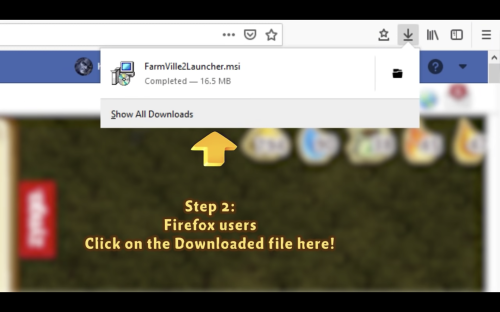
Men oroa dig inte, Launcher+ är en trygg och säker produkt från Zynga, signerad med Digicert, som inte kommer att skada din dator på något sätt!
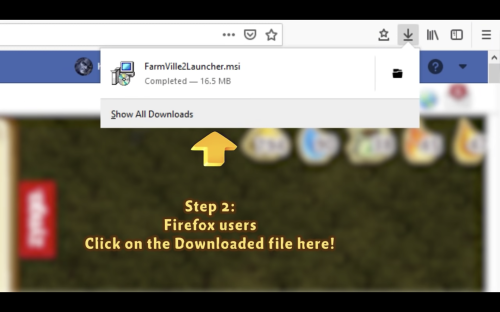
Men oroa dig inte, Launcher+ är en trygg och säker produkt från Zynga, signerad med Digicert, som inte kommer att skada din dator på något sätt!
Steg 3: Om Windows Defender varnar dig för installationen när den startar klickar du på "Mer info" och sedan på "Kör ändå" för att fortsätta installationen.
Steg 4: Om ditt antivirusprogram ger dig samma varning klickar du på "Tillåt".
Steg 5: Nästa behörighetssteg är det sista för att installationen ska starta. Fortsätt och klicka på knappen "Ja" och vänta tills förloppsindikatorn når slutet.
Steg 6: När det är klart kan du Uppdatera ditt spel!
Slutligen kan du hämta de här fantastiska belöningarna!
Steg 1: När du får en Launcher+-inbjudan klickar du på knappen "Hämta". Innan dess måste du dock godkänna Zyngas Användarvillkor för att gå vidare till nästa steg.
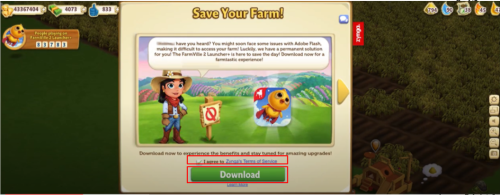
Steg 2: [Chrome]:
A. Innan nedladdningen börjar kan din Chrome-webbläsare visa en varning. Oroa dig inte, FV2 Launcher+ är trygg och säker. Fortsätt och klicka på "Behåll".
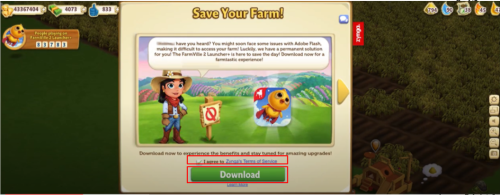
Steg 2: [Chrome]:
A. Innan nedladdningen börjar kan din Chrome-webbläsare visa en varning. Oroa dig inte, FV2 Launcher+ är trygg och säker. Fortsätt och klicka på "Behåll".
B. Efter det klickar du på den nedladdade filen i det nedre vänstra hörnet.
Steg 2: [Safari]:
Om du använder Safari kikar du överst till höger i din webbläsare för att få åtkomst till dina nedladdningar och klickar på den sparade filen.
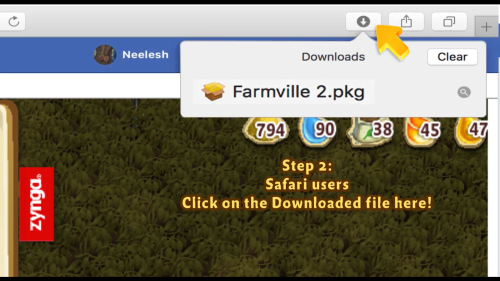
Steg 2: [Firefox]:
Om du använder Firefox blir du tillfrågad vad du vill göra med filen. "Öppna med: Installationsprogrammet" är förvalt åt dig som standard. Fortsätt och klicka på "OK".
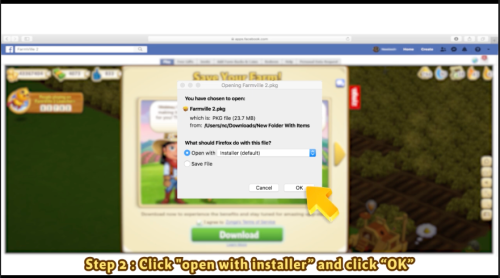
Steg 3: Du ser nu den här skärmen, från vilken du guidas genom de olika installationsstegen. Klicka på "Fortsätt".
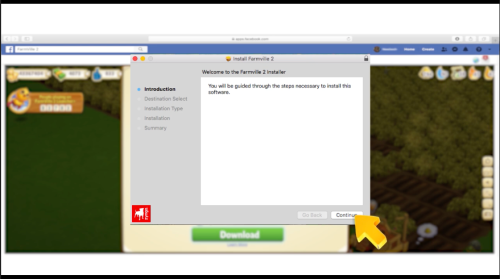
Steg 4: På nästa skärm klickar du på "Installera".
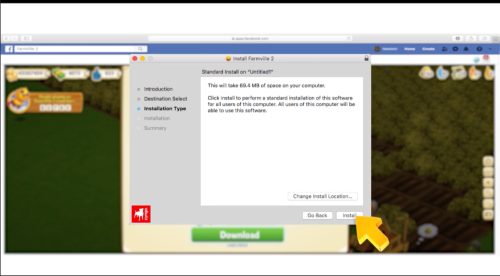
Steg 5: Nu kommer behörighetssteget. Launcher+ är som sagt helt tryggt och säkert, så oroa dig inte! Fortsätt och ange ditt Mac-lösenord för att tillåta installationen.
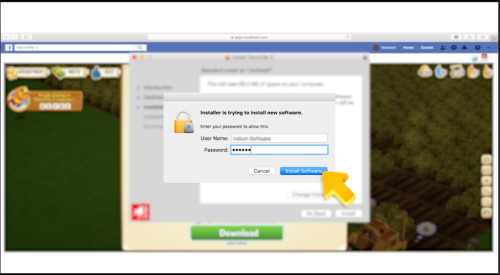
Steg 6: Nu har installationen startat. Vänta på att förloppsindikatorn fylls upp helt!
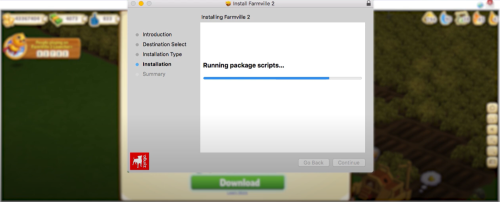
Steg 7: Grattis! Du har nu installerat FV2 Launcher+! Klicka på "Stäng".
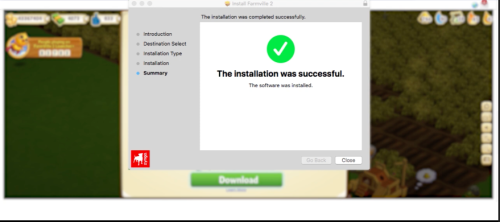
Steg 8: Efter installationen behöver du inte längre Launcher+-installationsprogrammet. På den här skärmen kan du klicka på "Flytta till papperskorgen".

Steg 9: När det är klart kan du Uppdatera ditt spel!
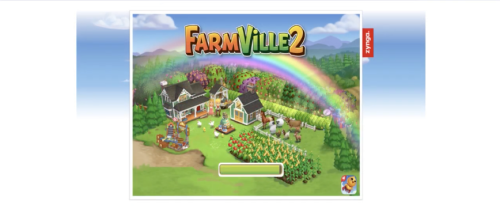
Steg 10:















